¿Quieres enviar avisos Twilio SMS desde WooCommerce?
Con las notificaciones por SMS, puede mantenerse en contacto con sus clientes, avisarles de actualizaciones de pedidos, enviar códigos de cupones y mucho más.
En este artículo, te mostraremos cómo puedes añadir avisos Twilio SMS desde tu tienda online WooCommerce.
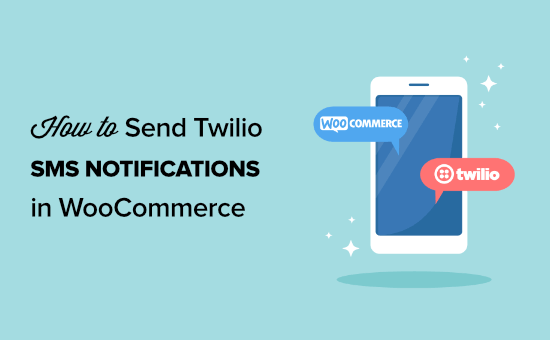
¿Por qué añadir avisos por SMS a WooCommerce?
Los avisos por SMS son la mejor manera de dar a sus clientes información acerca de sus pedidos / órdenes. Los mensajes de texto son muy personales y suelen verse y abrirse a los pocos segundos de llegar al teléfono de la persona.
Puede utilizar los avisos por SMS para ofrecer a sus clientes actualizaciones acerca de sus pedidos, como la confirmación del pedido y los mensajes de envío.
Los avisos por SMS son también una forma creativa de animar a tu público a visitar tu tienda y comprar más productos. Por ejemplo, puedes utilizar mensajes SMS para enviar códigos de cupones o avisar a tus clientes de que sus productos favoritos vuelven a estar en inventario.
También puede utilizar el FOMO para aumentar las conversiones. Por ejemplo, puede enviar a los compradores un aviso por SMS acerca de una oferta inmediata.
Dicho esto, vamos a ver cómo puedes enviar avisos Twilio SMS desde tu tienda WooCommerce. Puedes utilizar estos enlaces rápidos para navegar a través de los pasos:
Paso 1: Establezca su cuenta de Twilio SMS
Lo primero que necesitarás es una cuenta Twilio.
Twilio es un servicio en línea que ofrece servicios de teléfono, mensajería de voz y SMS que puedes utilizar con aplicaciones como WordPress y WooCommerce.
Twilio tiene un periodo de prueba gratuito, así que puedes establecer tu cuenta y probar el servicio sin coste alguno. Para empezar, dirígete al sitio web de Tw ilio y haz clic en “Empezar gratis”.
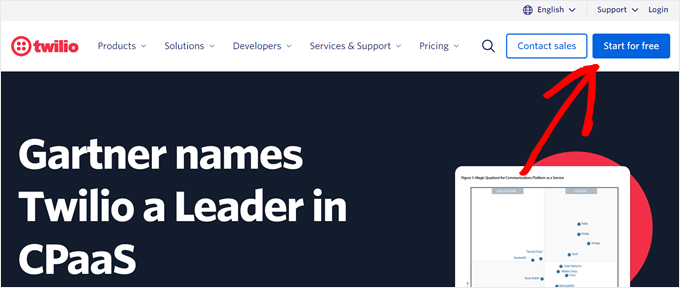
En la página de registro, se te pedirá que introduzcas tus datos personales.
A continuación, tendrás que verificar tu dirección de correo electrónico y tu número de teléfono.
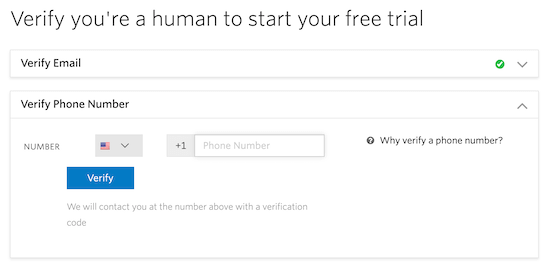
A continuación, seleccione el producto que desea utilizar, qué piensa hacer con él y para qué organización lo utilizará.
Este tutorial tratará sobre SMS, Avisos y notificaciones y Empresario individual / Autónomo.
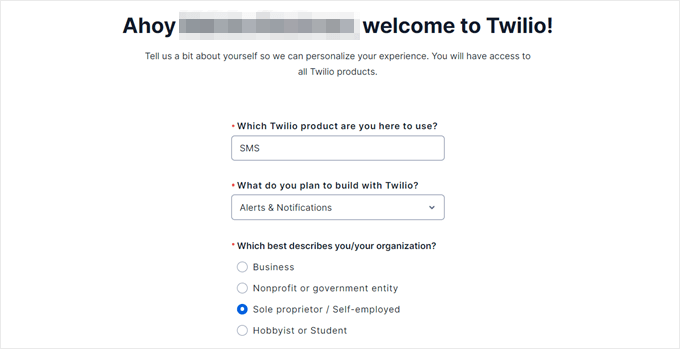
Una vez introducidos los datos, desplácese hacia abajo y seleccione “Sin ningún código”.
A continuación, haz clic en “Primeros pasos con Twilio”.
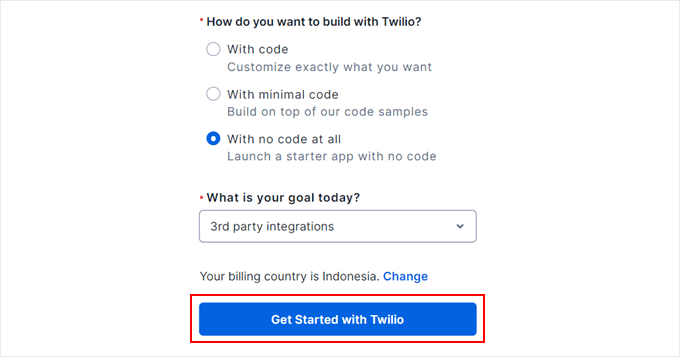
Después de registrarse para obtener una cuenta, accederá al panel de control de Twilio.
Para obtener un número de teléfono para tu cuenta, tendrás que hacer clic en el botón “Obtener número de teléfono”.
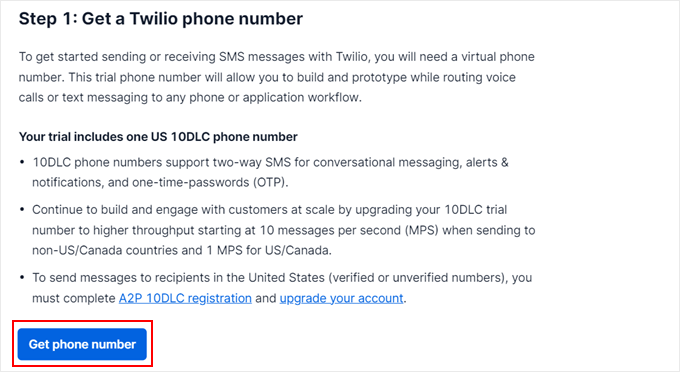
A continuación, desplácese hasta la sección Información de la cuenta.
El SID de tu cuenta, el token de autenticación y el nuevo número de Twilio aparecerán aquí. Necesitarás esta información más adelante, así que mantén esta pestaña abierta.
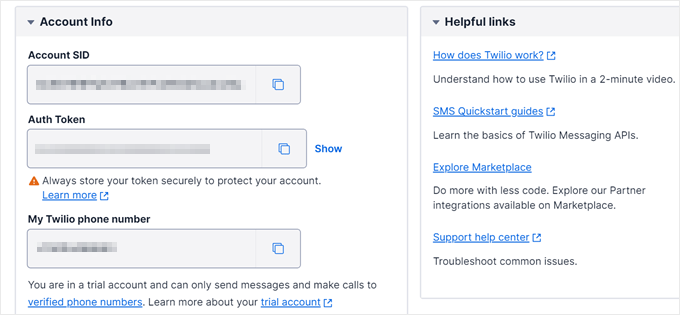
Paso 2: Instalar y activar Uncanny Automator
Para enviar mensajes SMS desde WooCommerce, vamos a utilizar un plugin de automatización.
Uncanny Automator es el mejor plugin de automatización de WordPress del mercado. Te permite crear potentes flujos de trabajo para guardar o ahorrar tiempo y reducir errores sin escribir ningún código.
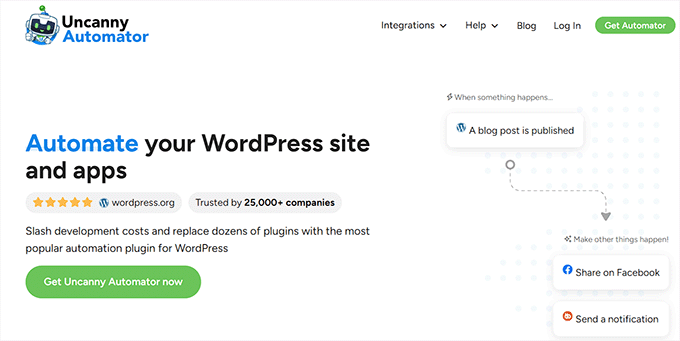
Uncanny Automator se integra a la perfección con todos los plugins imprescindibles de WordPress y herramientas de terceros.
Es como Zapier, pero para sitios web de WordPress.
Para este tutorial, necesitarás el plugin Pro Uncanny Automator, ya que te permite conectar con WooCommerce. Mientras que el plugin gratuito Uncanny Automator permite la integración con Twilio, no puedes conectarlo con WooCommerce.
Si necesita ayuda con la instalación de plugins, consulte nuestra guía sobre cómo instalar un plugin de WordPress.
Para más detalles, consulte nuestra guía sobre cómo crear flujos de trabajo automatizados en WordPress con Uncanny Automator.
Paso 3: Crear un aviso SMS con Uncanny Automator
Después de activar Uncanny Automator, estás listo para enviar avisos Twilio desde tu tienda WooCommerce.
En primer lugar, tendrás que conectar tu cuenta de Twilio al plugin Uncanny Automator. Para ello, vaya a Automator ” App integrations. En el menú de la izquierda, selecciona “Twilio”.
Ahora puede introducir el SID de su cuenta, el token de autenticación y el número de teléfono de Twilio.
A continuación, haga clic en el botón “Conectar cuenta Twilio”.
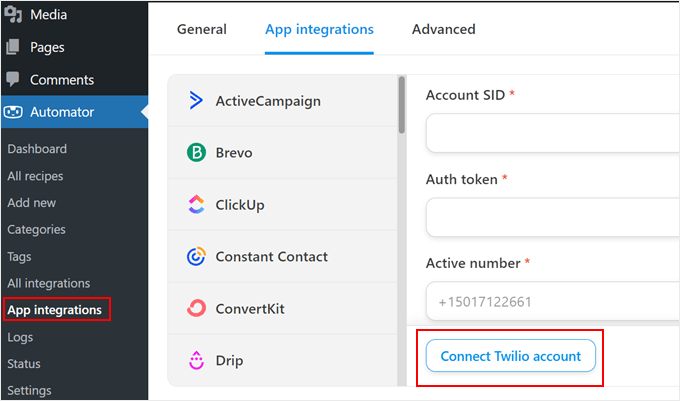
Ahora, ya puedes establecer un aviso para que los clientes reciban un mensaje SMS cada vez que realicen un pedido.
Para ello, vaya a Automator ” Añadir nuevo. Aquí se le pedirá que elija “Usuarios conectados” o “Todos”. Vamos a seleccionar “Todos” para que todos los compradores reciban un aviso por SMS, incluso si finalizan la compra con una cuenta de invitado.
Después de elegir un tipo de receta, haga clic en “Confirmar”.
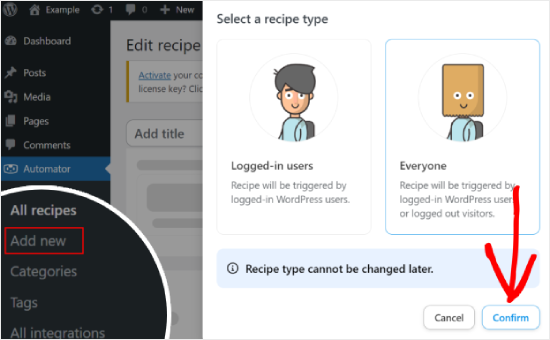
A continuación, puede dar un nombre a su receta escribiendo en el campo “Título”. Esto es sólo para su referencia, por lo que puede utilizar cualquier cosa que desee.
A continuación, haga clic en “WooCommerce” en el área “Seleccionar una integración”.
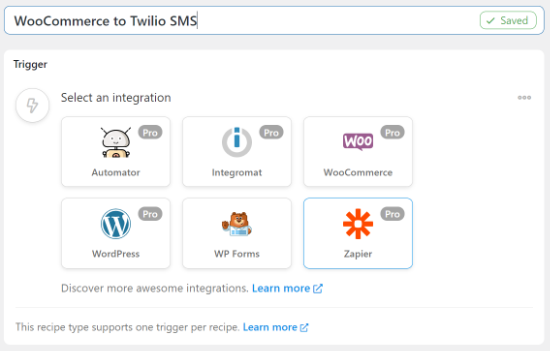
Ahora, puede elegir su activador, que es cualquier cosa que ponga en marcha la receta.
En el menú desplegable, seleccione la siguiente opción: “Un invitado completa, paga y llega a una página de agradecimiento….“.
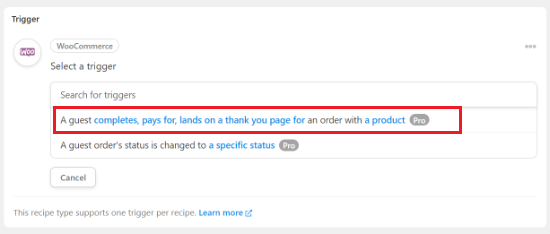
A continuación, abra el menú desplegable “Condición de activación” y seleccione “Completa” para que el flujo de trabajo se ejecute cada vez que un cliente complete una compra.
Después, haz clic en “Guardar”.
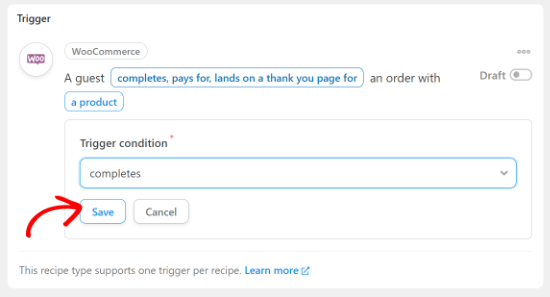
A continuación, puede enlazar esta receta a un producto específico.
Queremos ejecutar la receta cuando un cliente compre cualquier producto, así que seleccione ‘Cualquier producto’ en el desplegable y luego haga clic en ‘Guardar.’
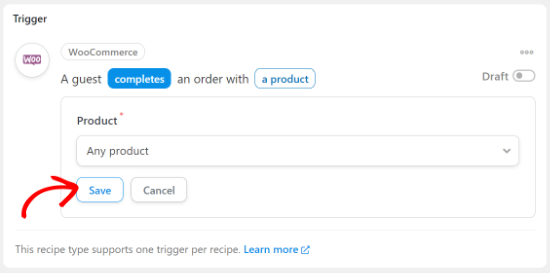
Uncanny Automator guardará tu activación y podrás pasar a la sección “Acciones”.
Aquí, haga clic en el botón “Añadir acción” para empezar.
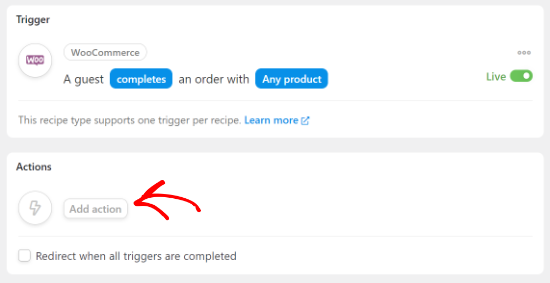
Ahora verás todas las integraciones de Uncanny Automator, como ActiveCampaign e Instagram.
En esta sección, haga clic en “Automator”.
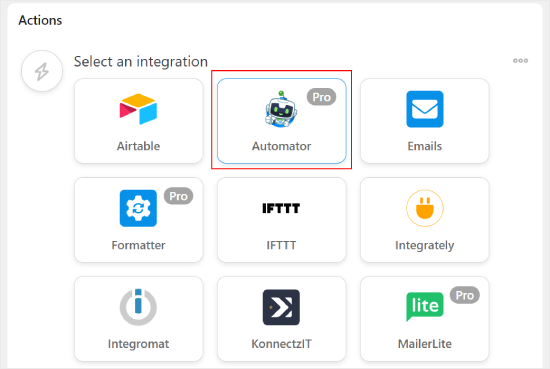
A continuación, deberá seleccionar una acción en el menú desplegable.
Puede seguir adelante y elegir la opción “Llamar a una función/método personalizado”.
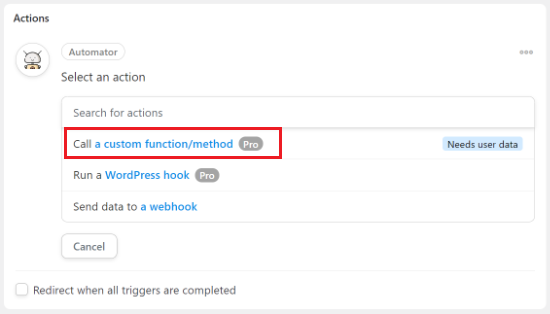
Para empezar, escriba un nombre para la función personalizada que desea crear.
Puede ser algo como ‘sms_notification’.
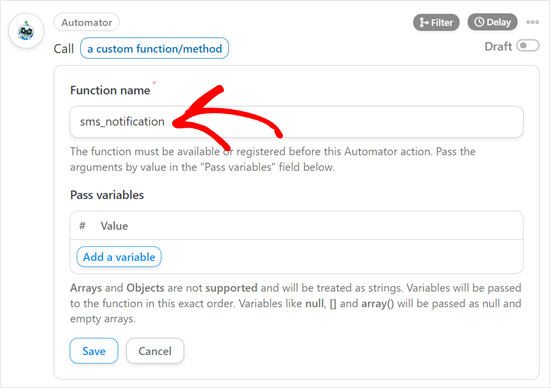
A continuación, haga clic en “Añadir una variable”. Ahora puede especificar todos los datos que desea utilizar en su receta haciendo clic en el signo de asterisco ‘*’ situado al lado del campo vacío.
En la barra de búsqueda, escriba “Nombre de pila de facturación” y selecciónelo cuando aparezca. Esto nos permite utilizar el nombre de pila del cliente en nuestra receta.
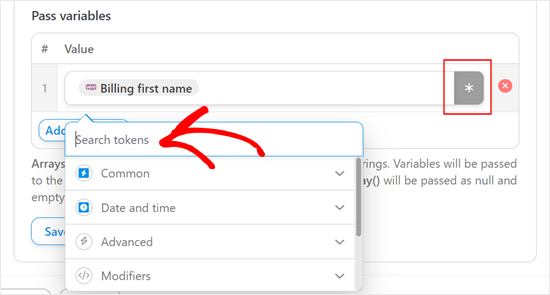
Una vez hecho esto, haz clic en “Guardar”.
Ahora, vuelve a hacer clic en el botón “Añadir acción” y selecciona la integración “Twilio”.
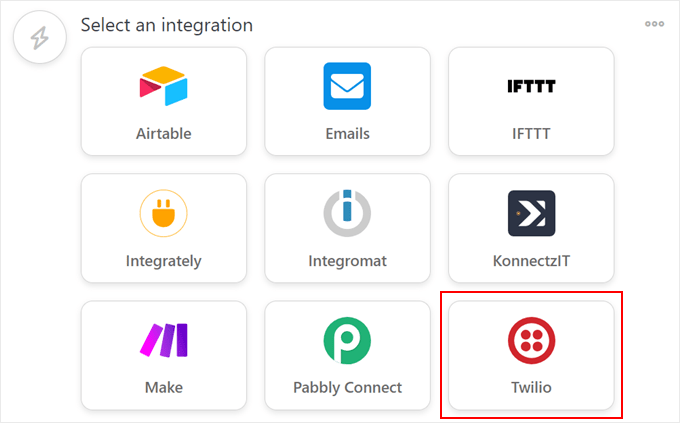
En el menú desplegable, seleccione “Enviar un mensaje SMS a un número”.
Aparecerá un nuevo cuadro en el que podrás añadir la dirección “Para” y el “Cuerpo” de tu SMS.
En el campo “Para”, haga clic en el asterisco “*” y seleccione “Teléfono de facturación” en la lista desplegable.
Ahora puede crear el mensaje de texto que se enviará a los clientes dentro de la sección “Cuerpo”. No dudes en añadir los datos del asterisco ‘*’ para insertar la información del pedido del comprador, como el precio total y la fecha de entrega.
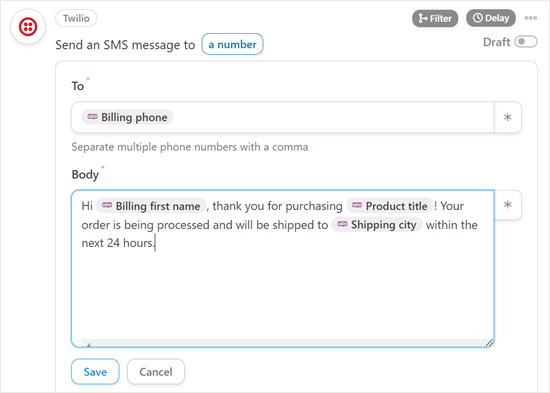
Cuando estés satisfecho con tu mensaje, haz clic en “Guardar”.
Ahora, vaya al cuadro “Receta” y haga clic en el botón “Borrador” para que aparezca “En vivo”.
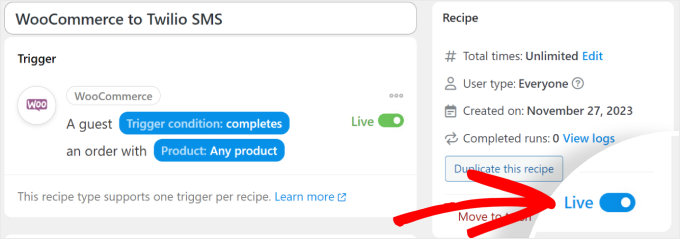
Tu receta ya está lista y Uncanny Automator enviará automáticamente avisos por SMS a tus clientes a través de Twilio cada vez que realicen una compra.
Consejo adicional: Utilice el marketing por SMS para crear relaciones con los clientes
Enviar avisos de Twilio SMS desde tu tienda WooCommerce es sólo el principio del marketing por SMS. Para ir más allá, te recomendamos que utilices un plugin de marketing por SMS.
El marketing por SMS es algo más que simples avisos de pedido / orden. Puede hacer crecer las relaciones con sus clientes informando a los compradores acerca de próximos descuentos y enviando encuestas de respuesta / comentario / opinión para mejorar su experiencia de compra.
Para implementar el marketing por SMS en tu tienda WooCommerce, puedes marcar / comprobar nuestro listado de los mejores plugins de marketing por SMS del mercado.
Esperamos que este artículo te haya ayudado a aprender cómo enviar avisos Twilio SMS desde WooCommerce. Puede que también quieras ver nuestra guía sobre cómo crear un boletín de correo electrónico y nuestro listado experto de los mejores plugins de WooCommerce para tu tienda.
If you liked this article, then please subscribe to our YouTube Channel for WordPress video tutorials. You can also find us on Twitter and Facebook.





Syed Balkhi says
Hey WPBeginner readers,
Did you know you can win exciting prizes by commenting on WPBeginner?
Every month, our top blog commenters will win HUGE rewards, including premium WordPress plugin licenses and cash prizes.
You can get more details about the contest from here.
Start sharing your thoughts below to stand a chance to win!